Quickstart: Een Recovery Services-kluis maken met behulp van een ARM-sjabloon
In deze quickstart wordt beschreven hoe u een Recovery Services-kluis instelt met behulp van een Azure Resource Manager-sjabloon (ARM-sjabloon). De service Azure Site Recovery draagt bij aan uw strategie voor zakelijke continuïteit en noodherstel (BCDR) zodat uw zakelijke apps online blijven tijdens geplande en ongeplande uitval. Site Recovery beheert noodherstel van on-premises machines en virtuele Azure-machines (VM's), met inbegrip van replicatie, failover en herstel.
Een Azure Resource Manager-sjabloon is een JSON-bestand (JavaScript Object Notation) dat de infrastructuur en configuratie voor uw project definieert. Voor de sjabloon is declaratieve syntaxis vereist. U beschrijft de beoogde implementatie zonder de reeks programmeeropdrachten te schrijven om de implementatie te maken.
Zie De gemoderniseerde architectuur om VMware of fysieke servers te beveiligen.
Als uw omgeving voldoet aan de vereisten en u benkend bent met het gebruik van ARM-sjablonen, selecteert u de knop Implementeren naar Azure. De sjabloon wordt in Azure Portal geopend.
Vereisten
Als u nog geen actief abonnement op Azure hebt, kunt u een gratis account maken voordat u begint.
De sjabloon controleren
De sjabloon die in deze quickstart wordt gebruikt, komt uit Azure-snelstartsjablonen.
{
"$schema": "https://schema.management.azure.com/schemas/2019-04-01/deploymentTemplate.json#",
"contentVersion": "1.0.0.0",
"metadata": {
"_generator": {
"name": "bicep",
"version": "0.6.1.6515",
"templateHash": "1347593202495112636"
}
},
"parameters": {
"vaultName": {
"type": "string",
"metadata": {
"description": "Name of the Vault"
}
},
"enableCRR": {
"type": "bool",
"defaultValue": true,
"metadata": {
"description": "Enable CRR (Works if vault has not registered any backup instance)"
}
},
"vaultStorageType": {
"type": "string",
"defaultValue": "GeoRedundant",
"allowedValues": [
"LocallyRedundant",
"GeoRedundant"
],
"metadata": {
"description": "Change Vault Storage Type (Works if vault has not registered any backup instance)"
}
},
"location": {
"type": "string",
"defaultValue": "[resourceGroup().location]",
"metadata": {
"description": "Location for all resources."
}
}
},
"variables": {
"skuName": "RS0",
"skuTier": "Standard"
},
"resources": [
{
"type": "Microsoft.RecoveryServices/vaults",
"apiVersion": "2022-02-01",
"name": "[parameters('vaultName')]",
"location": "[parameters('location')]",
"sku": {
"name": "[variables('skuName')]",
"tier": "[variables('skuTier')]"
},
"properties": {}
},
{
"type": "Microsoft.RecoveryServices/vaults/backupstorageconfig",
"apiVersion": "2022-02-01",
"name": "[format('{0}/{1}', parameters('vaultName'), 'vaultstorageconfig')]",
"properties": {
"storageModelType": "[parameters('vaultStorageType')]",
"crossRegionRestoreFlag": "[parameters('enableCRR')]"
},
"dependsOn": [
"[resourceId('Microsoft.RecoveryServices/vaults', parameters('vaultName'))]"
]
}
]
}
Er worden twee Azure-resources gedefinieerd in de sjabloon:
- Microsoft.Recovery Services-kluizen: Hiermee wordt de kluis gemaakt.
- Microsoft.Recovery Services/vaults/backupstorageconfig: Hiermee configureert u de instellingen voor redundantie van back-ups van de kluis.
De sjabloon bevat optionele parameters voor de back-upconfiguratie van de kluis. De instellingen voor opslagredundantie zijn lokaal redundante opslag (LRS) of geografisch redundante opslag (GRS). Zie Opslagredundantie instellen voor meer informatie.
Zie Azure Quickstart-sjablonenvoor meer Azure Recovery Services-sjablonen.
De sjabloon implementeren
Als u de sjabloon wilt implementeren, zijn de Abonnement, Resourcegroep en Kluisnaam vereist.
Selecteer Implementeren in Azure om u aan te melden bij Azure en de sjabloon te openen.
Selecteer de volgende waarden of voer deze in:
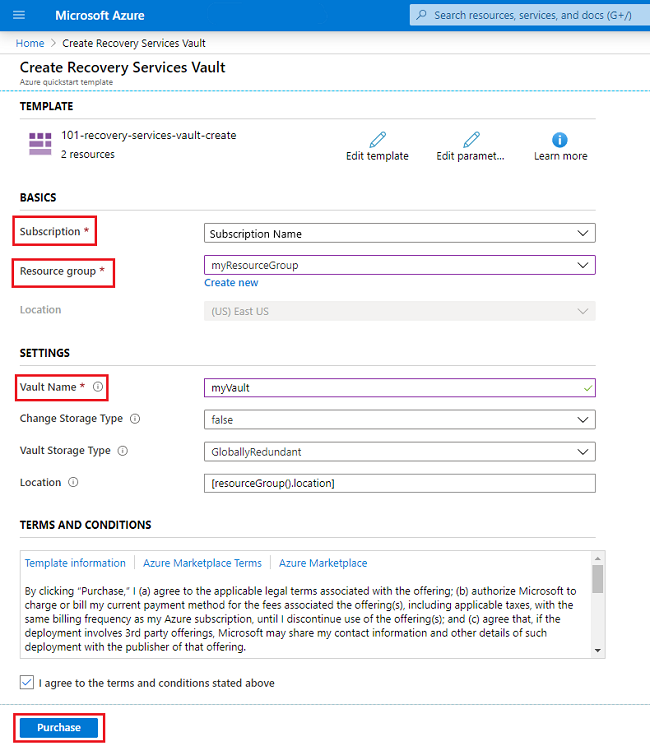
- Abonnement: selecteer uw Azure-abonnement.
- Resourcegroep: Selecteer een bestaande groep of selecteer Nieuwe maken om een groep toe te voegen.
- Locatie: wordt standaard ingesteld op de locatie van de resourcegroep en is niet meer beschikbaar nadat u een resourcegroep hebt geselecteerd.
- Kluisnaam: geef een naam op voor de kluis.
- Opslagtype wijzigen: de standaardwaarde is onwaar. Selecteer waar alleen als u het opslagtype van de kluis moet wijzigen.
- Type kluisopslag: De standaardwaarde is GloballyRedundant. Als het opslagtype is ingesteld op waar, selecteert u LocallyRedundant.
- Locatie: de functie
[resourceGroup().location]is standaard ingesteld op de locatie van de resourcegroep. Als u de locatie wilt wijzigen, voert u een waarde in, zoals westus. - Schakel het selectievakje Ik ga akkoord met de bovenstaande voorwaarden in.
Als u de implementatie van de kluis wilt starten, selecteert u de knop Kopen. Na een geslaagde implementatie wordt er een melding weergegeven.
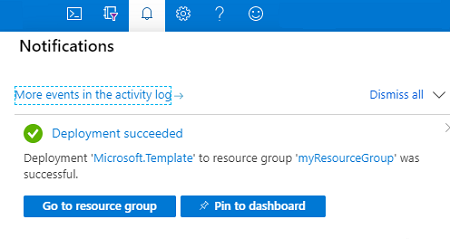
De implementatie valideren
Gebruik Azure CLI of Azure PowerShell om te controleren of de kluis is gemaakt.
echo "Enter the resource group name:" &&
read resourceGroupName &&
echo "Enter the vault name:" &&
read vaultName &&
az backup vault show --name $vaultName --resource-group $resourceGroupName &&
az backup vault backup-properties show --name $vaultName --resource-group $resourceGroupName &&
echo "Press [ENTER] to continue ..."
De volgende uitvoer is een fragment van de gegevens van de kluis:
"id": "/subscriptions/<Subscription Id>/resourceGroups/myResourceGroup
/providers/Microsoft.RecoveryServices/vaults/myVault"
"location": "eastus"
"name": "myVault"
"resourceGroup": "myResourceGroup"
"storageModelType": "GeoRedundant"
"storageType": "GeoRedundant"
"type": "Microsoft.RecoveryServices/vaults/backupstorageconfig"
Resources opschonen
Als u van plan bent om de nieuwe resources te gebruiken, hoeft u geen actie te ondernemen. Als dat niet het geval is, kunt u de resourcegroep en de kluis verwijderen die in deze quickstart is gemaakt. Gebruik Azure CLI of Azure PowerShell om de resourcegroep en de bijbehorende resources te verwijderen.
echo "Enter the resource group name:" &&
read resourceGroupName &&
az group delete --name $resourceGroupName &&
echo "Press [ENTER] to continue ..."
Volgende stappen
In deze quickstart hebt u een Recovery Services-kluis gemaakt. Voor meer informatie over herstel na noodgevallen gaat u verder met het volgende quickstart-artikel: Herstel na noodgevallen instellen.
